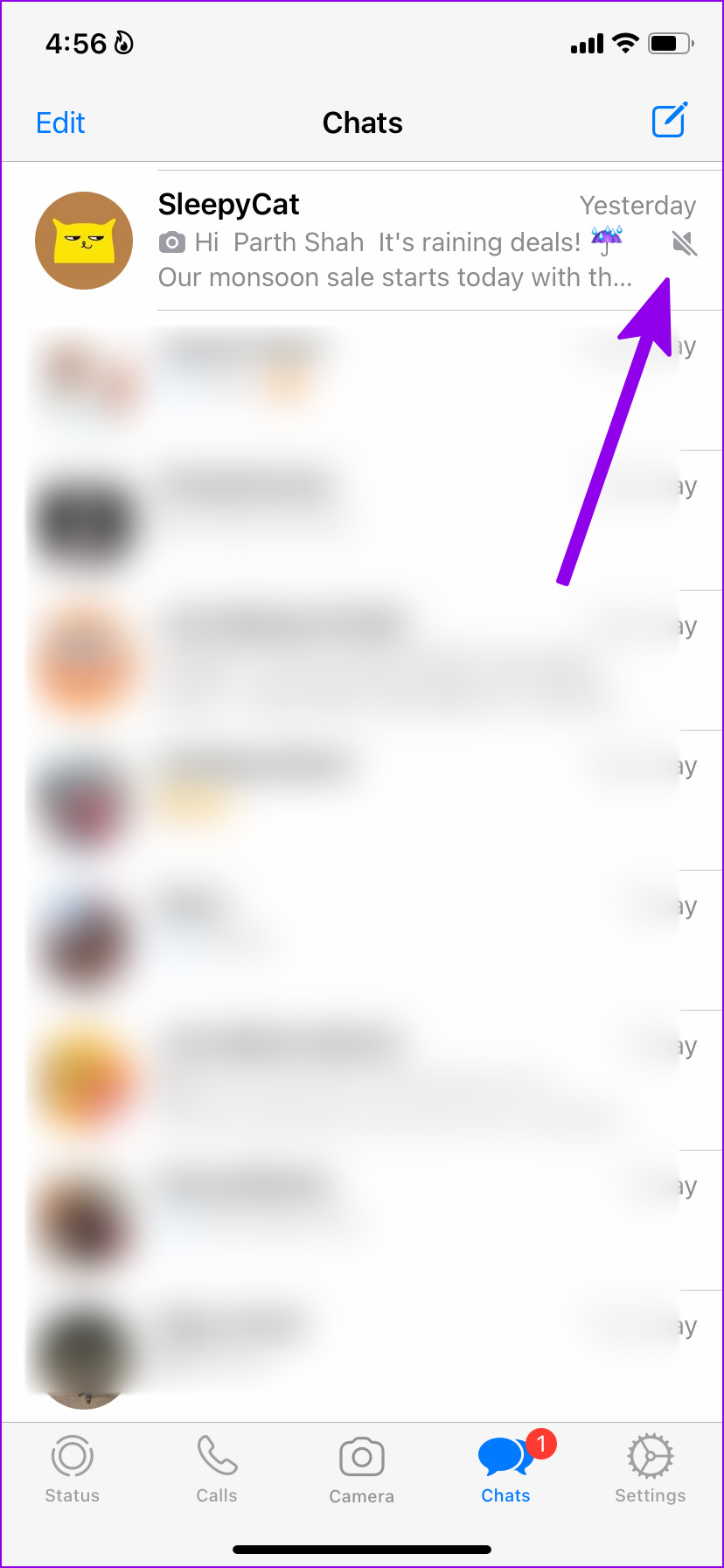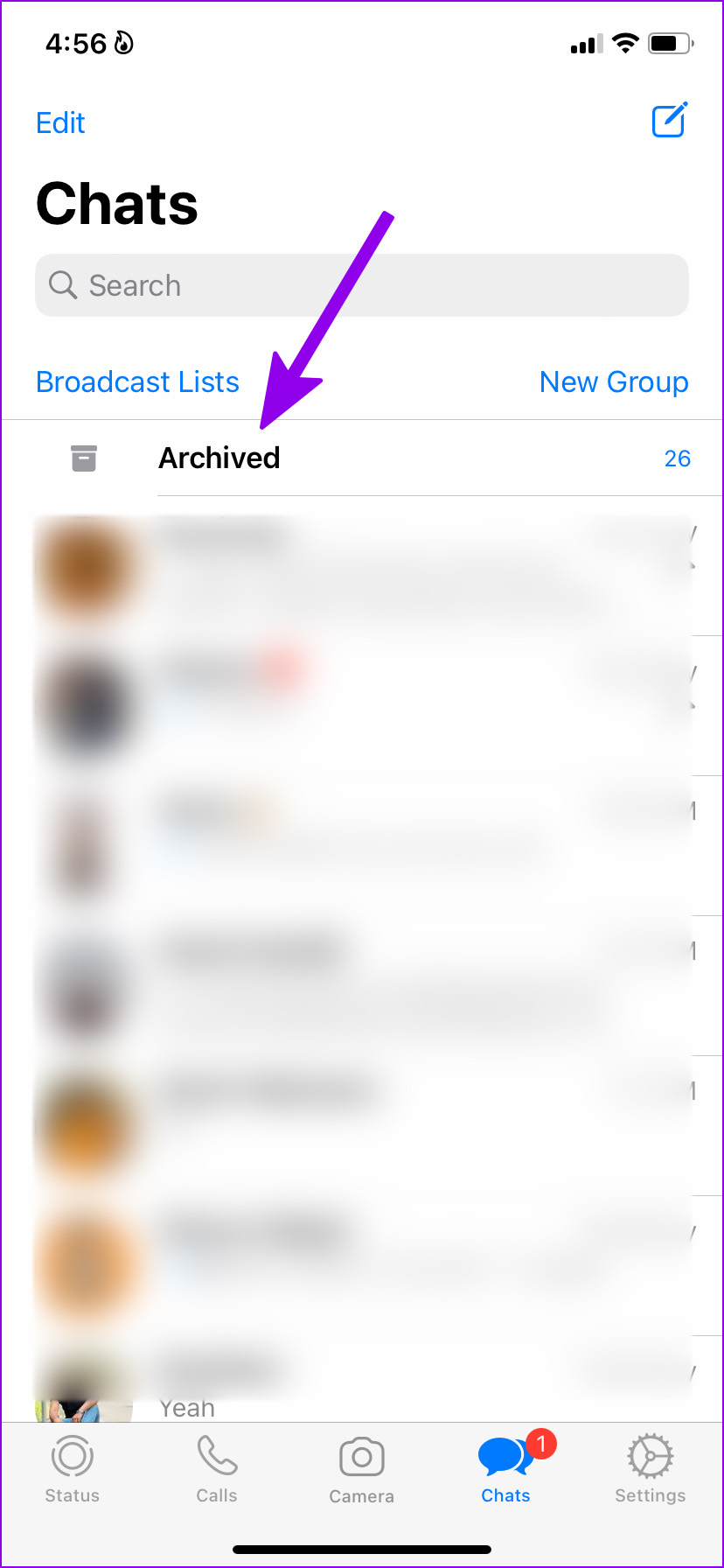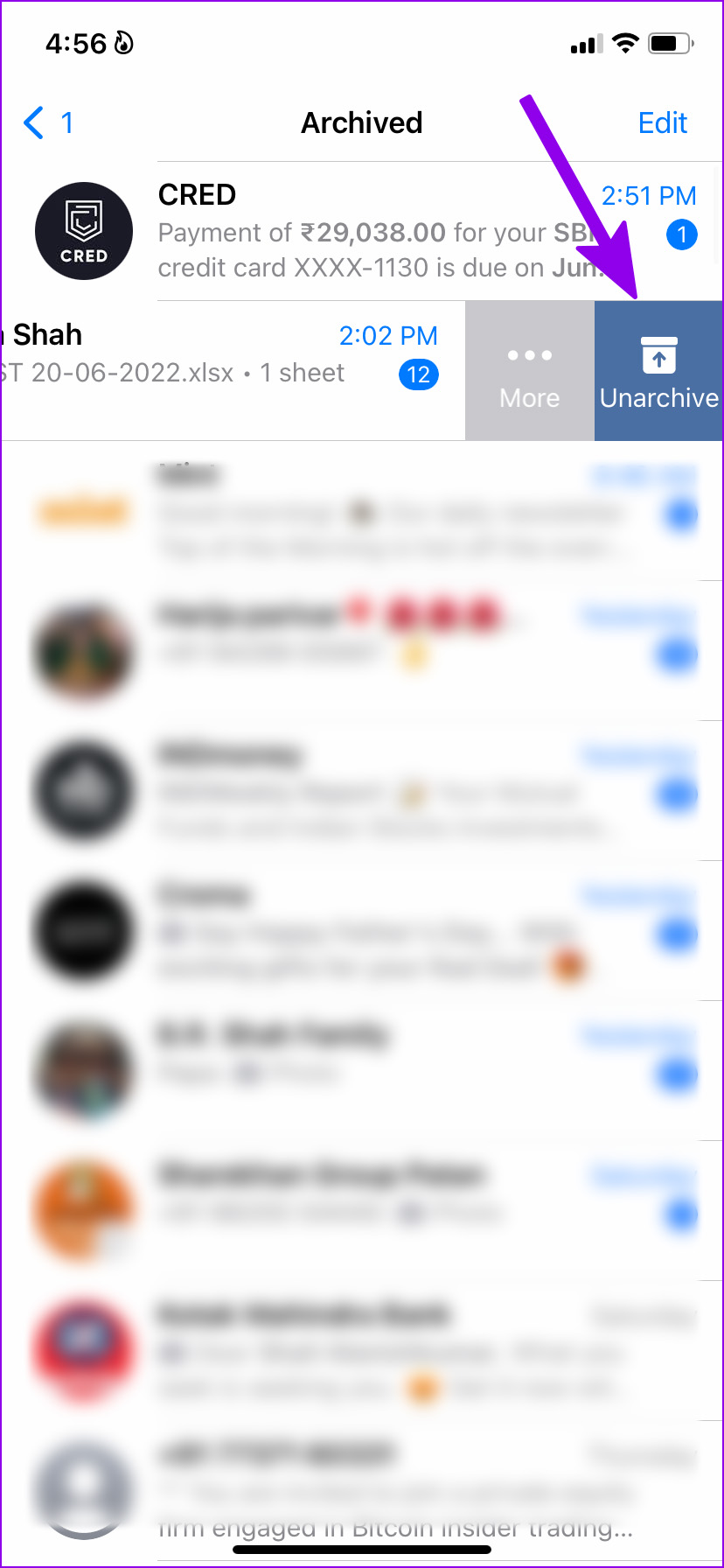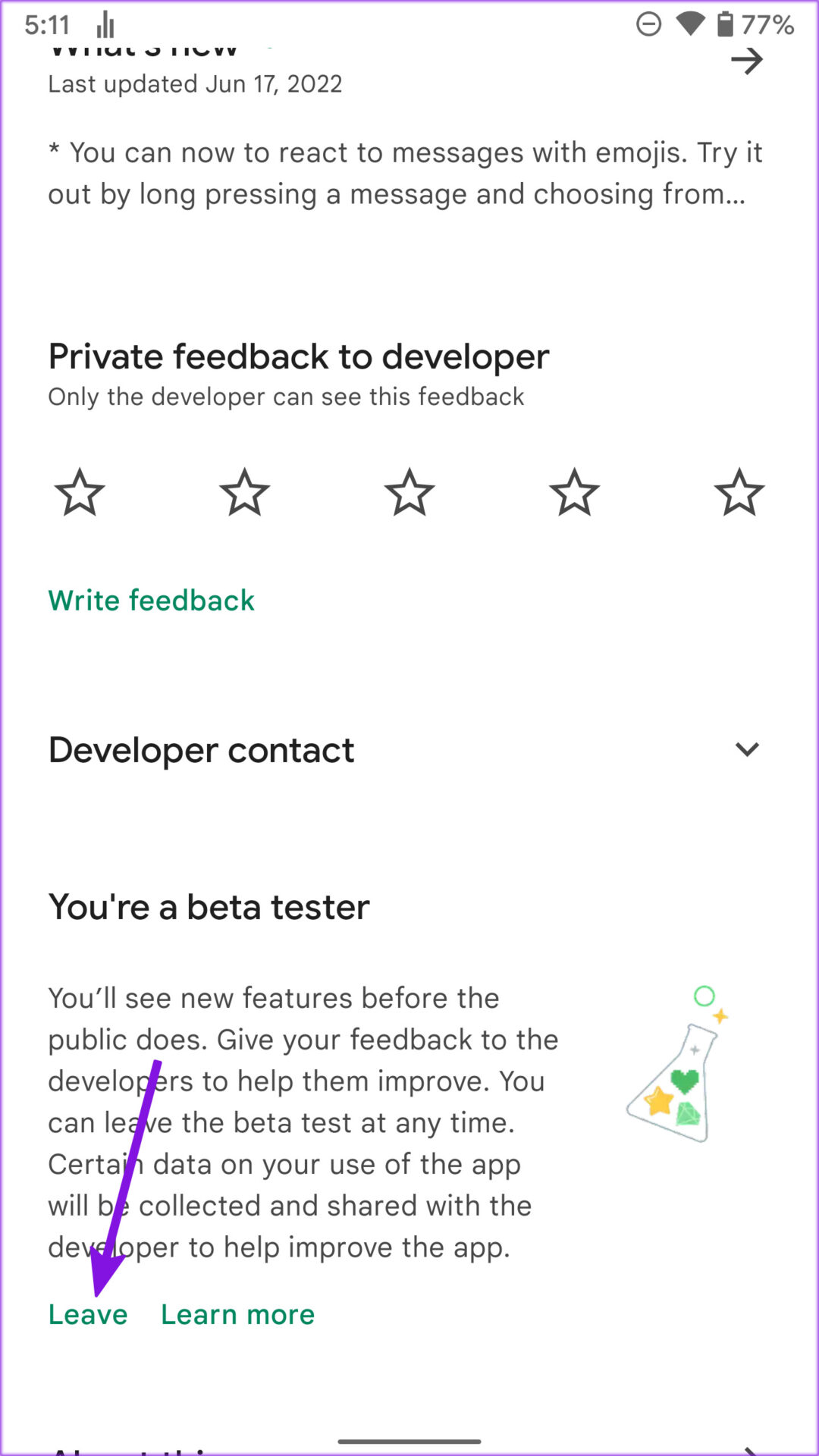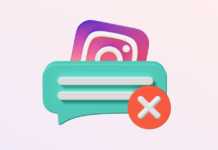Avec plus de 2 milliards d’utilisateurs dans le monde, WhatsApp continue d’être un élément essentiel de la vie des gens. La notification push en temps réel fait partie intégrante de l’expérience de toute application de messagerie instantanée. Parfois, vous ne recevrez peut-être pas de nouvelles notifications tant que vous n’aurez pas ouvert WhatsApp. Si vous faites face à la même chose, voici les moyens de corriger les notifications WhatsApp qui ne fonctionnent pas à moins que vous n’ouvriez l’application.
Vous risquez de manquer des messages importants ou des discussions de groupe lorsque les notifications push ne fonctionnent pas sur WhatsApp. De plus, vous ne voudrez pas ouvrir WhatsApp uniquement pour vérifier les nouvelles notifications. C’est une solution fastidieuse, qui prend du temps et qui n’est pas pratique. Passons en revue les étapes ci-dessus et corrigeons le problème de notification sur WhatsApp.
1. Vérifiez si vous avez mis en sourdine un contact ou un groupe WhatsApp
Vous avez peut-être désactivé plusieurs contacts ou groupes sur WhatsApp. Si tel est le cas, vous continuerez à recevoir des messages, mais WhatsApp ne vous en informera pas. Voici comment vous pouvez identifier les conversations en sourdine et les réactiver sur WhatsApp.
Étape 1. Ouvrez WhatsApp sur votre téléphone.
Étape 2. Recherchez une icône de sourdine (un haut-parleur barré) à côté d’une conversation.
Étape 3. Ouvrez la conversation pertinente que vous souhaitez réactiver.
Étape 4. Appuyez sur le nom du contact en haut.
Étape 5. Appuyez sur Muet et sélectionnez Rétablir le son.
Trouvez toutes les conversations en sourdine pertinentes (recherchez une icône de sourdine) et réactivez-les.
2. Vérifiez les discussions archivées
Au fil du temps, vous pouvez archiver plusieurs contacts ou groupes WhatsApp. Puisque vous ne voulez pas vous engager dans de telles conversations, WhatsApp ne vous informera pas des nouveaux messages des chats archivés. Vous pouvez revérifier la liste des chats archivés et désarchiver les conversations pertinentes.
Étape 1. Ouvrez WhatsApp sur votre téléphone.
Étape 2. Appuyez sur le menu Archivé.
Étape 3. Appuyez longuement sur n’importe quelle conversation (balayez vers la gauche sur l’iPhone) et sélectionnez l’option Désarchiver.
La conversation apparaîtra sur votre page d’accueil WhatsApp principale et vous recevrez désormais de nouvelles notifications pour les discussions non archivées.
3. Vérifiez les paramètres de notification WhatsApp (iPhone)
iOS vous permet de personnaliser les notifications d’application. Si vous avez désactivé les notifications WhatsApp sur l’écran de verrouillage ou le centre de notifications, les alertes de chat n’apparaîtront pas sur votre téléphone.
Étape 1. Ouvrez les paramètres sur l’iPhone.
Étape 2. Faites défiler jusqu’à Notifications et ouvrez WhatsApp.
Étape 3. Appuyez sur le bouton radio sous l’écran de verrouillage, le centre de notification et les bannières.
4. Activer l’actualisation de l’application en arrière-plan (iPhone)
Lorsque vous désactivez l’actualisation de l’application en arrière-plan pour WhatsApp, l’application ne peut pas récupérer de nouvelles données en arrière-plan. Vous devez ouvrir WhatsApp pour recevoir de nouvelles notifications. Voici comment vous pouvez activer l’actualisation de l’application en arrière-plan pour WhatsApp.
Étape 1. Ouvrez Paramètres et faites défiler jusqu’à WhatsApp.
Étape 2. Activez la bascule d’actualisation de l’application en arrière-plan dans le menu suivant.
5. Verrouillez WhatsApp dans le menu multitâche (Android)
La plupart des fabricants de smartphones Android implémentent des paramètres agressifs d’économie de batterie et tuent complètement les applications en arrière-plan. Si vous n’ouvrez pas WhatsApp pendant une longue période, le système peut désactiver toutes les fonctions de l’application en arrière-plan pour économiser la batterie. Comme solution de contournement, vous avez la possibilité de verrouiller les applications essentielles telles que WhatsApp, Gmail, etc. en arrière-plan.
Étape 1. Ouvrez le menu multitâche sur votre téléphone Android.
Étape 2. Appuyez longuement sur l’icône de l’application WhatsApp et sélectionnez Verrouiller.
Le système ne tuera plus aucun processus WhatsApp en arrière-plan à partir de maintenant.
6. Désactiver l’optimisation de la batterie pour WhatsApp (Android)
C’est encore une autre astuce que les fabricants de téléphones basés sur Android mettent en œuvre pour économiser la batterie du téléphone. Vous pouvez donner à WhatsApp un accès illimité pour lui permettre d’utiliser la batterie en arrière-plan sans restrictions. Le paramètre « Optimisé » actuel de WhatsApp peut vous empêcher de recevoir des notifications push, sauf si vous ouvrez l’application.
Étape 1. Appuyez longuement sur l’icône de l’application WhatsApp et ouvrez le menu d’informations sur l’application.
Étape 2. Sélectionnez le menu Batterie.
Étape 3. Appuyez sur le bouton radio à côté de Illimité.
7. Supprimer WhatsApp du résumé programmé
Le résumé programmé est une fonctionnalité iOS intéressante qui vous permet de retarder les notifications des applications sélectionnées à un moment opportun. Si vous avez ajouté WhatsApp au résumé programmé, vous ne recevrez pas de notifications WhatsApp en temps réel.
Étape 1. Lancez l’application Paramètres iPhone.
Étape 2. Faites défiler jusqu’à Notifications.
Étape 3. Ouvrez le résumé planifié.
Étape 4. Faites défiler vers le bas et supprimez WhatsApp de la liste.
8. Quittez le programme bêta de WhatsApp
Faites-vous partie du programme bêta de WhatsApp ? Bien que les versions bêta vous permettent d’essayer de nouvelles fonctionnalités avant le déploiement public, elles comportent souvent des bogues. Vous pouvez désactiver la version bêta de WhatsApp et revenir à la version stable de l’application.
Ouvrez Google Play Store, recherchez WhatsApp et ouvrez la page de l’application. Dans le menu d’informations sur l’application WhatsApp, recherchez une option pour quitter le programme bêta.
Après quelques minutes, WhatsApp vous supprimera du programme bêta et vous demandera de télécharger la version stable. Les utilisateurs d’iPhone peuvent quitter le programme bêta à partir de l’application TestFlight.
9. Mettre à jour WhatsApp
Une version obsolète de WhatsApp sur iPhone ou Android peut vous causer des problèmes de notification dans l’application. Ouvrez l’App Store ou Google Play Store et mettez à jour WhatsApp vers la dernière version.
Recevez des notifications WhatsApp en temps réel
Les problèmes avec les notifications WhatsApp en temps réel vont à l’encontre de l’objectif d’utiliser les applications de messagerie instantanée en premier lieu. Vous pouvez toujours abandonner WhatsApp au profit de Telegram ou Signal, mais vous ne trouverez peut-être pas tous vos contacts sur d’autres applications de messagerie. Au lieu de cela, vous pouvez utiliser les astuces ci-dessus et corriger les notifications WhatsApp qui ne fonctionnent pas, sauf si vous ouvrez le problème de l’application.